Быстрая навигация
802.11ac 802.11ac Wave 2 802.11n Android DVB-T2 Google hAP hAP lite IPSec Keenetic LTE Mikrotik MU-MIMO Netis Newsletter Realtek RouterBOARD RouterOS Rozetka rozetka.com.ua Strong Trimax Ubiquiti UBNT UniFi wAP 60G Wi-Fi Winbox wireless Zyxel безопасность маршрутизатор настройка обзор обновление промо промо-код прошивка роутер скидкиОбзор беспроводного Wi-Fi маршрутизатора Tenda AC5. Часть 2: панель управления, приложение Tenda WiFi, обзор возможностей, производительность Wi-Fi
Для того, чтобы попасть в панель управления Tenda AC5 с компьютера, необходимо в адресной строке браузера открыть адрес 192.168.0.1 или tendawifi.com.
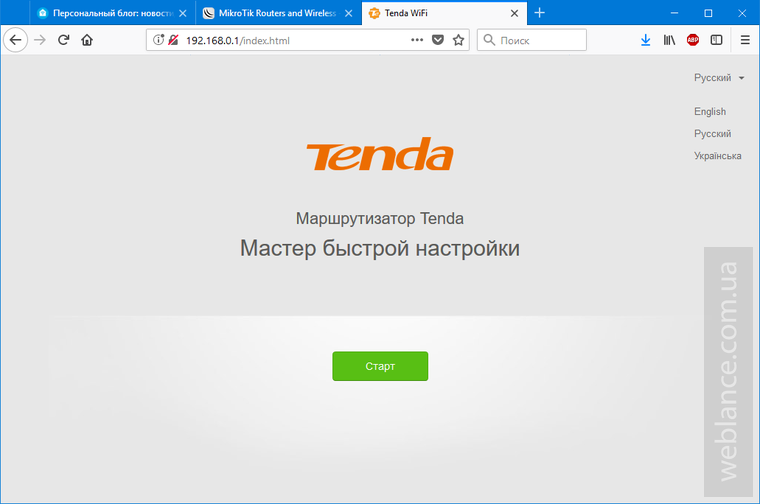
При первом включении нас встречает мастер настройки.
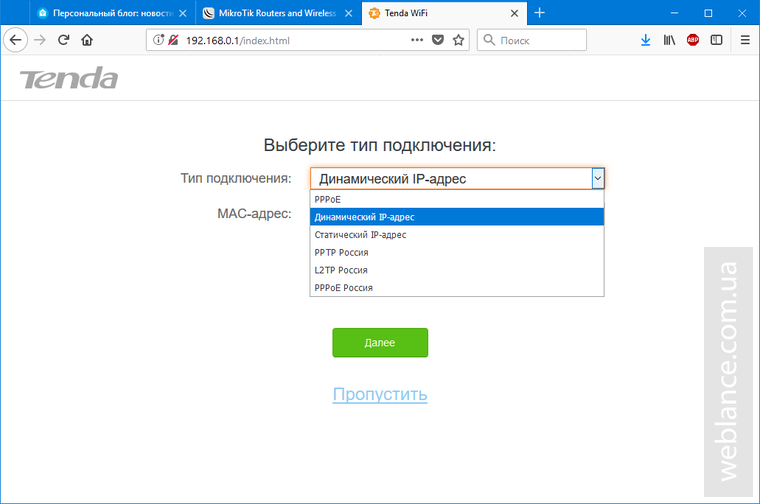
По-умолчанию, AC5 будет предоставлять выход в интернет, при условии, что вы подключены по DHCP. Тем не менее, мастер настройки попросит выбрать один из доступных типов подключения:
- PPPoE
- Динамический IP (DHCP)
- Статический IP
- PPTP Россия
- L2TP Россия
- PPPoE Россия
Также есть возможность клонировать МАС-адрес, или ввести его вручную, что актуально для тех пользователей, чьи провайдеры осуществляют проверку и привязку по MAC.
Если пользователь не знает, что выбрать – данный шаг можно пропустить, маршрутизатор попытается принять решение самостоятельно.
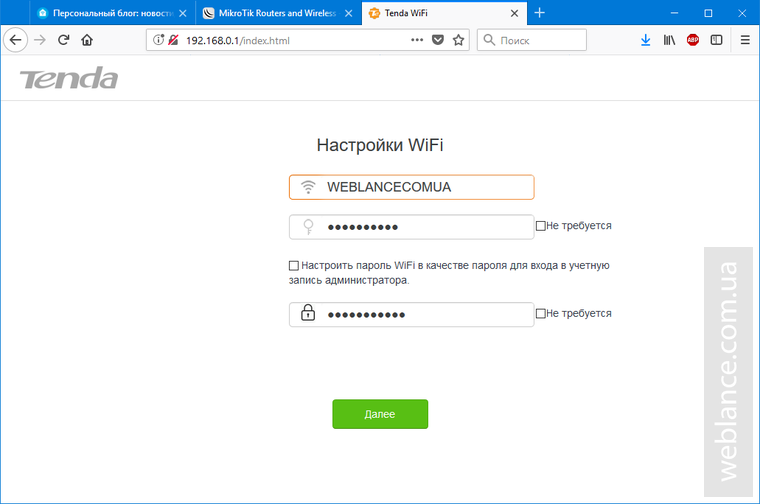
Следующим шагом мастер настройки попросит указать параметры беспроводной сети. Чуть ниже система попросит указать пароль администратора для входа в панель управления. Напротив каждого пароля есть опция отключения доступа по паролю, соответственно это тип сети Open для Wi-Fi и вход в настройки без пароля.
Еще одна опция позволяет клонировать пароль беспроводной сети в качестве пароля администратора.
На этом собственно и вся первоначальная настройка. Мне, как опытному пользователю, такой подход понравился, дизайн мастера приятный, настройки просты для понимания. У начинающего пользователя, который впервые настраивает роутер, не должно возникнуть абсолютно никаких проблем.
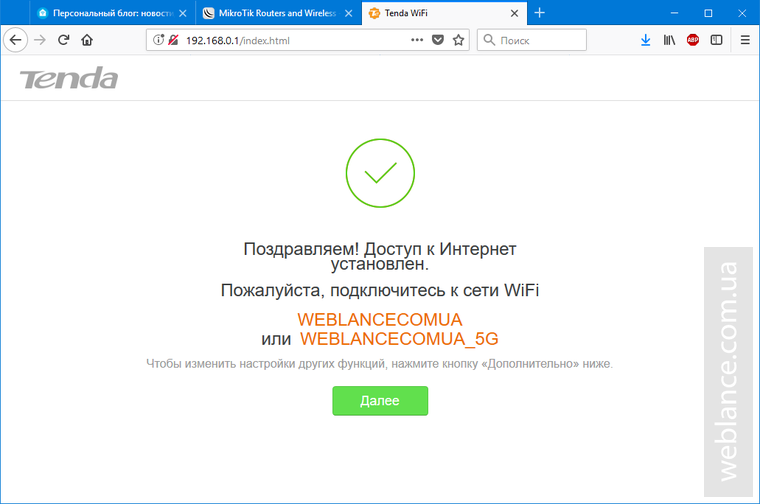
Опытные пользователи могут продолжить настройку устройства, выполнив вход в WebUI.
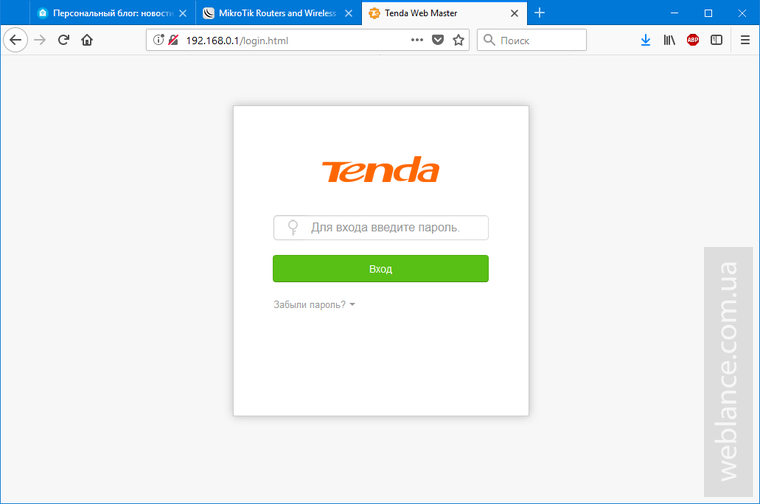
При первом входе, Tenda AC5 сразу же уведомил меня о наличии более новой версии прошивки, правда, само уведомление реализовано в виде пиктограммы NEW возле номера прошивки. Само, уведомление можно реализовать более навязчиво, для привлечения внимания менее опытных пользователей.
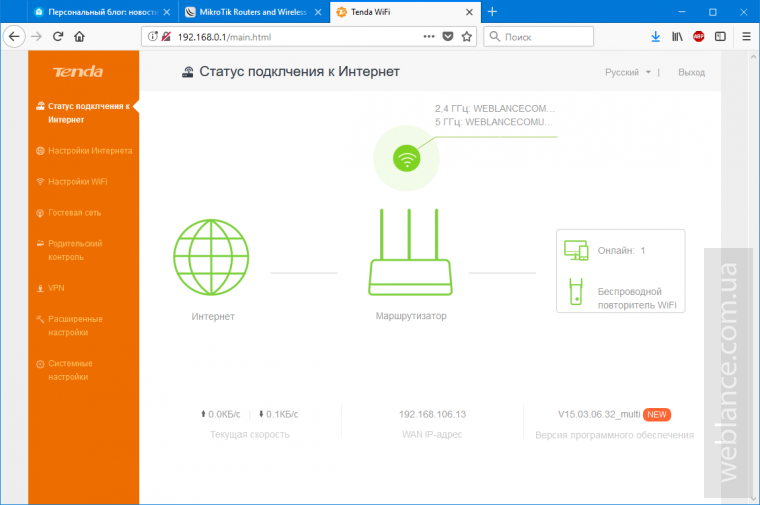
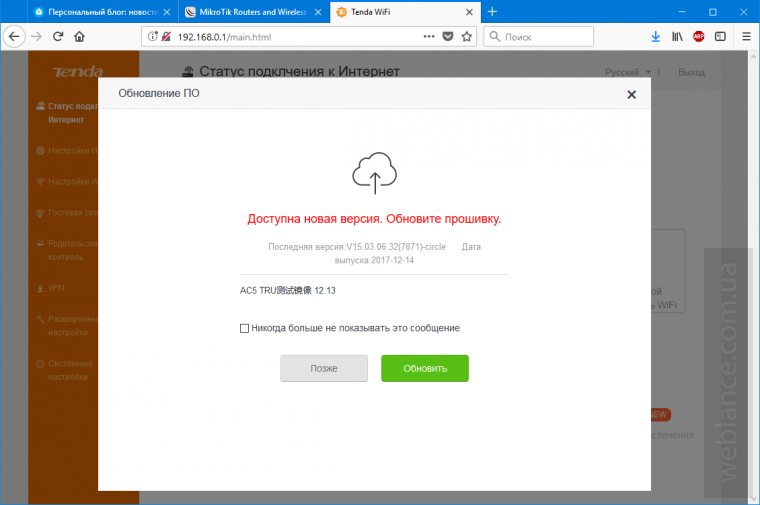
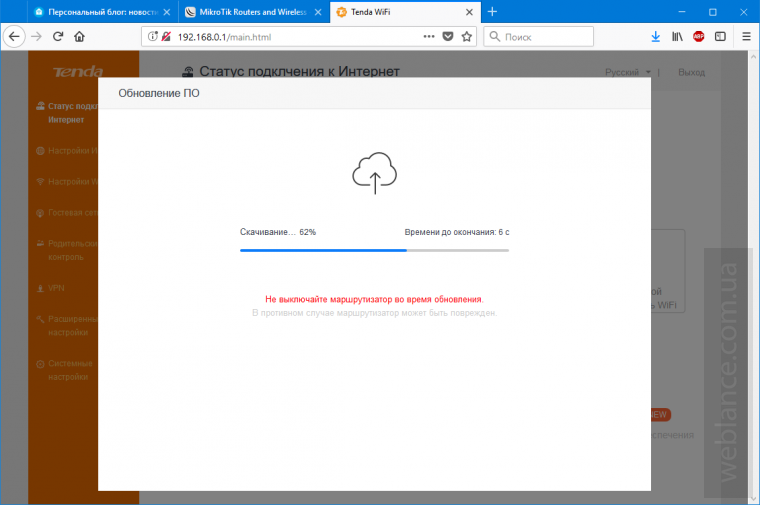
Сама процедура выполняется прямо из веб-интерфейса, что очень удобно, нет необходимости искать официальный сайт, искать модель устройства, искать и скачивать прошивку на диск и так далее.
Стартовая страница предоставляет удобный быстрый доступ к ключевым параметрам устройства.
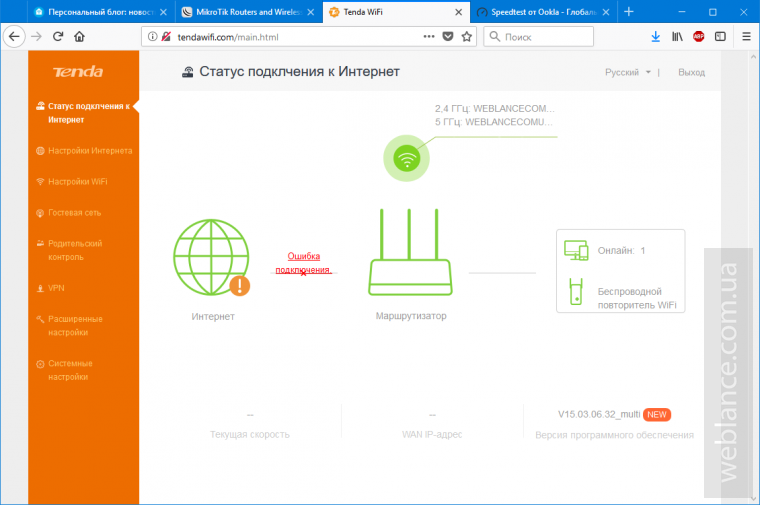
При отсутствии доступа к Интернет, система отображает соответствующее уведомление, при нажатии на которое, открывается всплывающее окошко с просьбой проверить правильность подключения WAN-кабеля и корректность выбранного типа подключения. Есть мелкие огрехи в плане стилей отображения уведомления об ошибке подключения, но я бы не назвал их существенными.
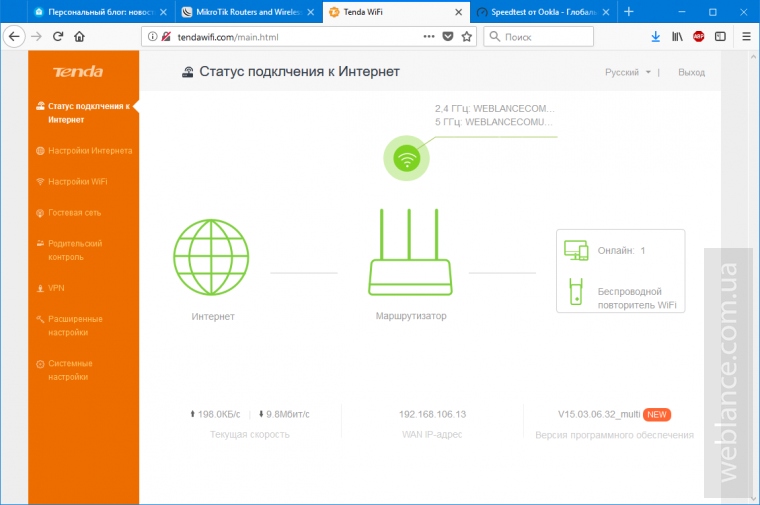
Ниже пиктограммы Интернета отображается текущая скорость. Во-первых, отображается она в байтах, а не битах, что не совсем логично, т.к. скорость обычно измеряют в Кбит и Мбит. Во-вторых, КБ/с отображается корректно, а вместо МБ/с написано Мбит/сек, хотя реально скорость там указана в мегабайтах. Опять же, следует учесть тот факт, что модель только поступила в продажу, поэтому в новых версиях прошивки будут изменения и улучшения.
При нажатии на пиктограмму Wi-Fi, открывается окно быстрого редактирования параметров беспроводной сети.
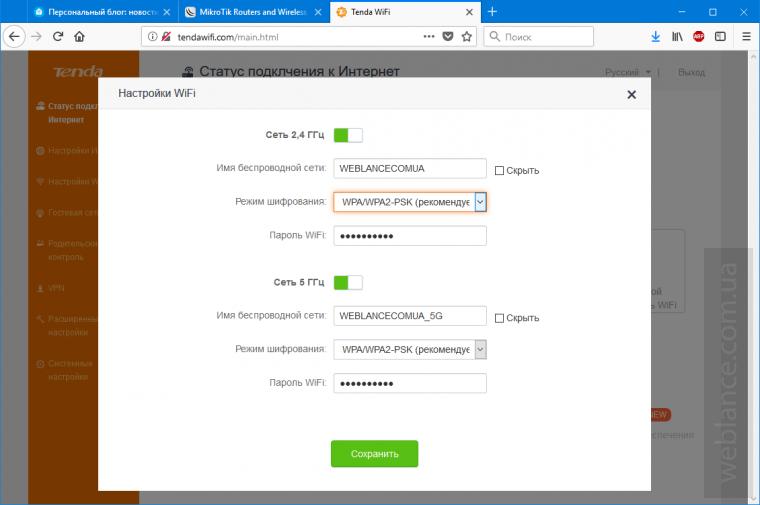
По-умолчанию, Tenda предлагает смешанный режим аутентификации WPA/WPA2. С точки зрения совместимости, это хорошо, с точки зрения безопасности, настоятельно рекомендую сразу же изменить опцию на WPA2-PSK.
Что приятно, изменение настроек происходит практически моментально после нажатия кнопки сохранения, перезагрузка не требуется.
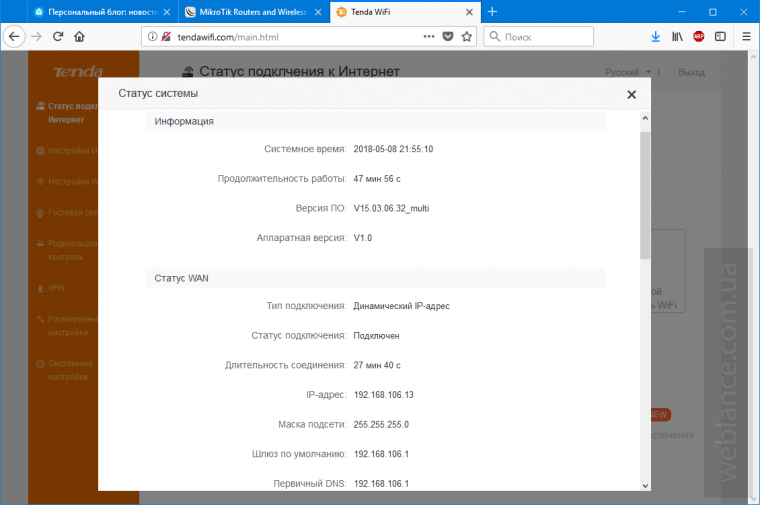
При нажатии на пиктограмму маршрутизатора по центру, отображается окно с параметрами локальной сети, интернет-подключения и беспроводной сети.
Список клиентов реализован достаточно удобно, хотя отображается только IP без MAC. Зато Tenda AC5 корректно определила марку смартфона. Напротив беспроводных клиентов есть возможность одним кликом вносить их в черный список (ACL). Для каждого клиента указан тип подключения (проводное, 2.4 либо 5 ГГц), при желании, можно даже менять названия клиентов, что очень удобно.
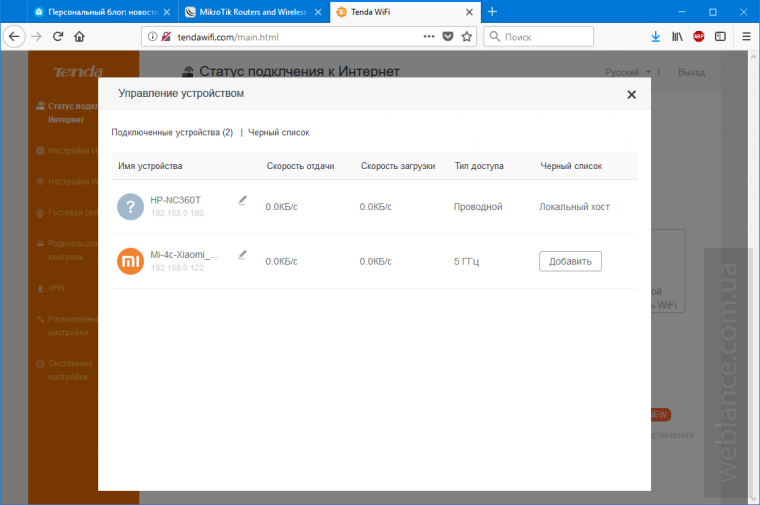
Давайте пройдемся по остальным разделам веб-интерфейса.
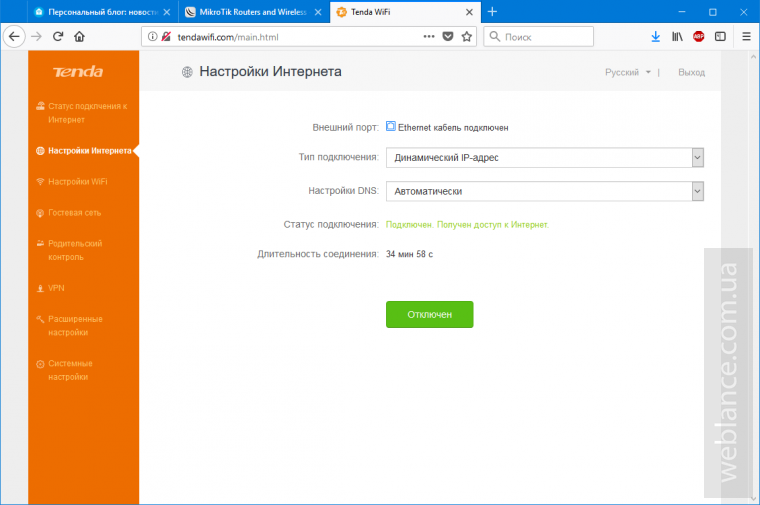
Вкладка «Настройки интернета» по сути, дублирует опции из мастера настройки и стартовой страницы.
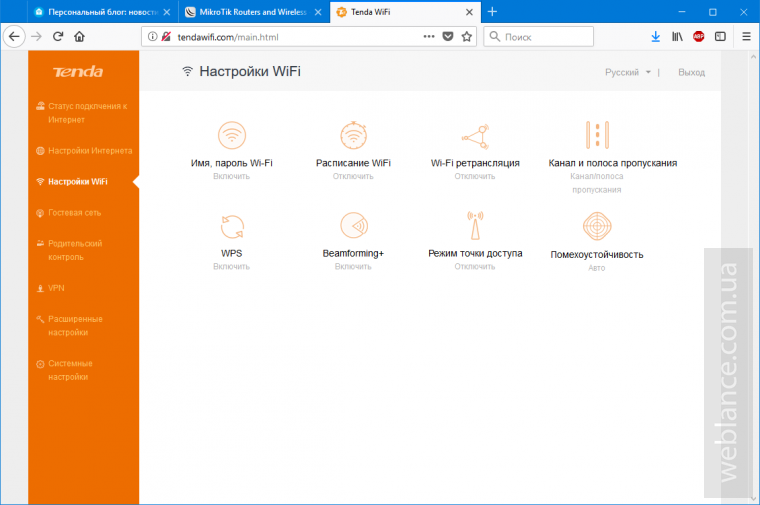
Раздел «Настройки Wi-Fi» богат на множество опций, причем все они разделены в секции:
- Имя, пароль Wi-Fi – общие настройки SSID, пароль, тип безопасности;
- Расписание Wi-Fi – позволяет настроить ограничение работы беспроводного модуля по дням недели и времени. К сожалению, пока нет возможности создавать разные расписания на разные дни.
- Wi-Fi ретрансляция – настройка ретрансляции сигнала Wi-Fi. Удобная настройка в пару кликов, просто выберите сеть из списка и укажите для нее пароль.
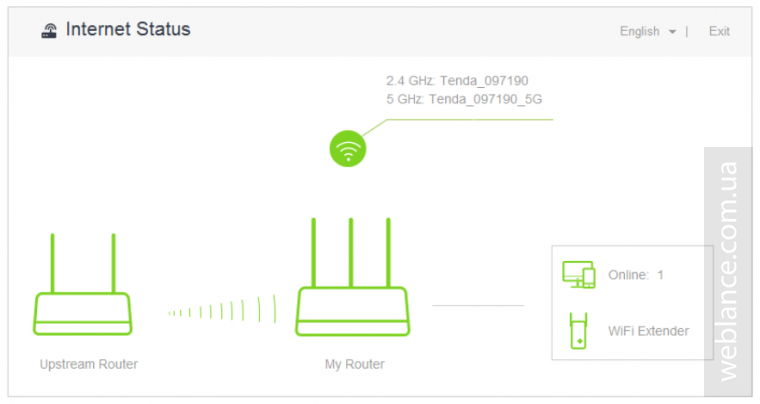
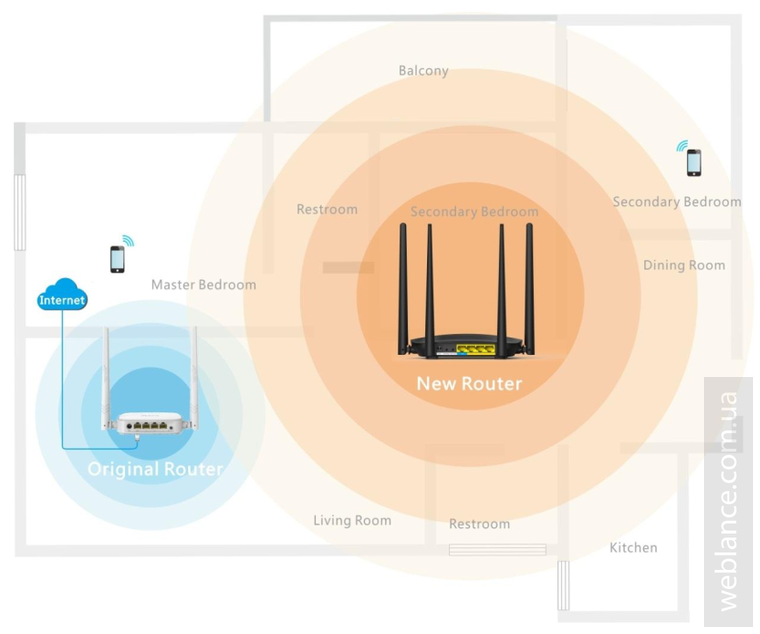
- Канал и полоса пропускания – позволяет настроить используемый канал, стандарт Wi-Fi и ширину канала. Есть как смешанные режимы по типу «802.11b/g/n» или «только 802.11n». Для 802.11ac поддерживаются каналы до 80 МГц, поддержка 160 МГц отсутствует. Для 5 ГГц доступны каналы 36, 40, 44, 48, 149, 153, 157 и 161.
- WPS – настройка WPS. Существует 2 метода использования – нажатие на физическую кнопку WPS либо ввод PIN. Сам WPS можно отключать.
- Beamforming+ – включение и отключение технологии Beamforming+. Более подробно про саму технологю я уже писал в обзоре netis MW5230.
- Режим точки доступа – позволяет превратить маршрутизатор в обычную точку доступа для использования с любым сторонним шлюзом или маршрутизатором. По сути, это активация режима моста (Bridge).
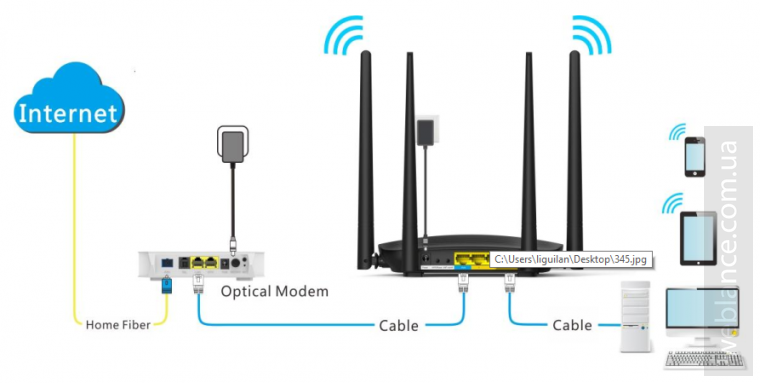
- Помехоустойчивость – управление настройками помехоустойчивости, доступны опции авто, включено и отключено. В режиме «авто», маршрутизатор будет корректировать чувствительность в зависимости от интерференции. В режиме «включено», радиус покрытия меньше, а сам роутер попытается минимизировать интерференцию. В режиме «отключено» возможна повышенная мощность и, как следствие, интерференция – при увеличении радиуса покрытия возможно падение реальной пропускной способности сети.
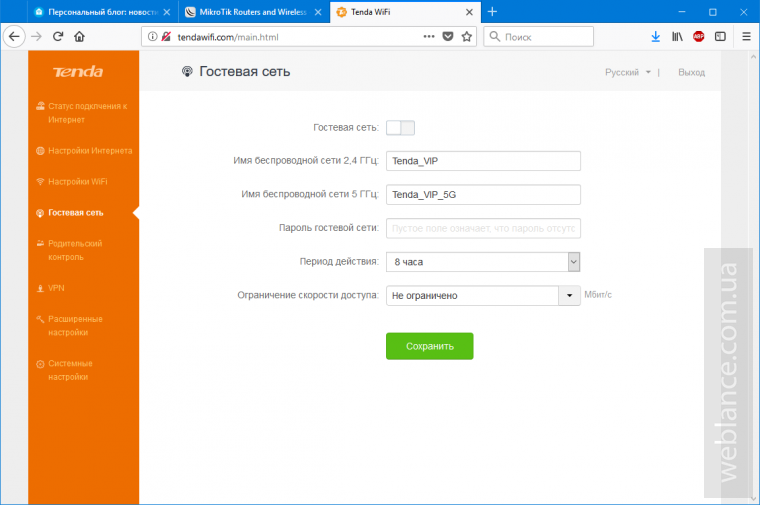
«Родительский контроль» - крайне удобная функция для молодых родителей, и не только. Всего в пару кликов можно ограничить любое устройство по времени активности, а также установить список «стоп-слов». Обратите внимание, стоп-слова распространяются только на доменные имена, потому как на сегодня в нижнем и среднем ценовом сегменте отсутствует возможность блокировки контента, получаемого по HTTPS.
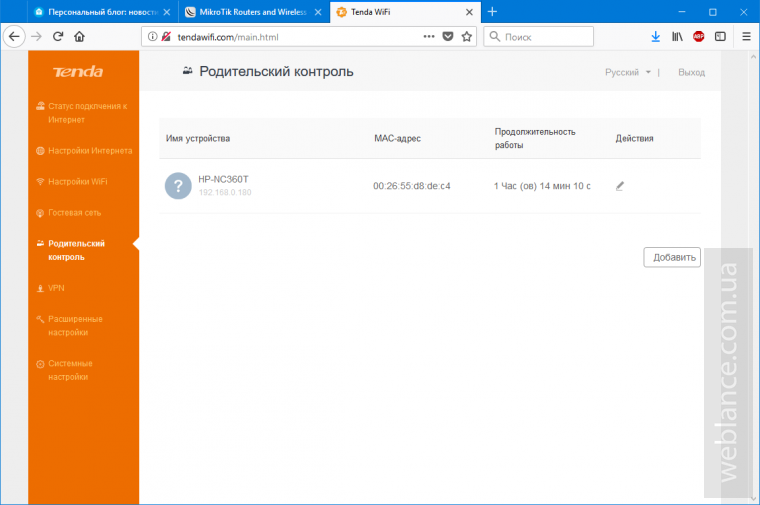
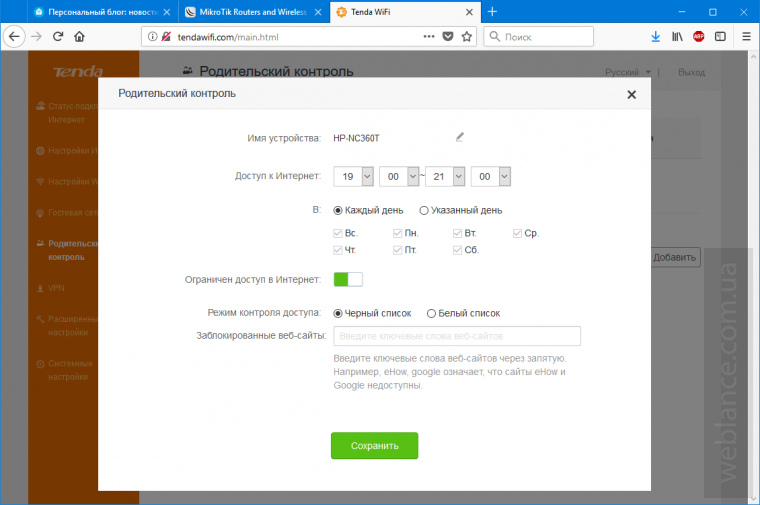
Есть у Tenda AC5 и столько редкая для домашних роутеров опция как VPN-сервер. Конечно, он не настолько продвинутый как у Mikrotik или хотя-бы Zyxel NDMS v2, но это хоть что-то.
К сожалению, поддерживается только устаревший PPTP, зато есть возможность настройки пула адресов и поддержка MPPE 40/128. Как не крути, но доступ к сети посредством пускай даже и устаревшего протокола PPTP+MPPE 128-bit куда лучше, чем открывать порты наружу.
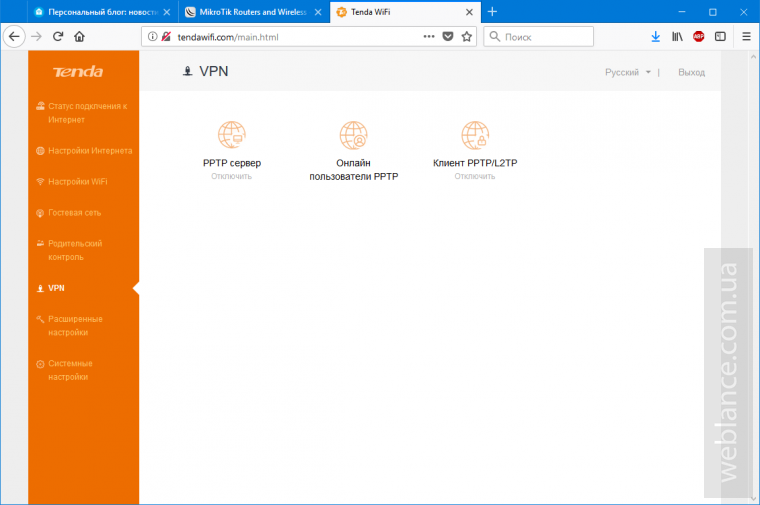
Тут же в разделе «VPN» можно просматривать список подключений к серверу и настроить клиент PPTP/L2TP.
К большому сожалению, L2TP+IPsec не поддерживается.
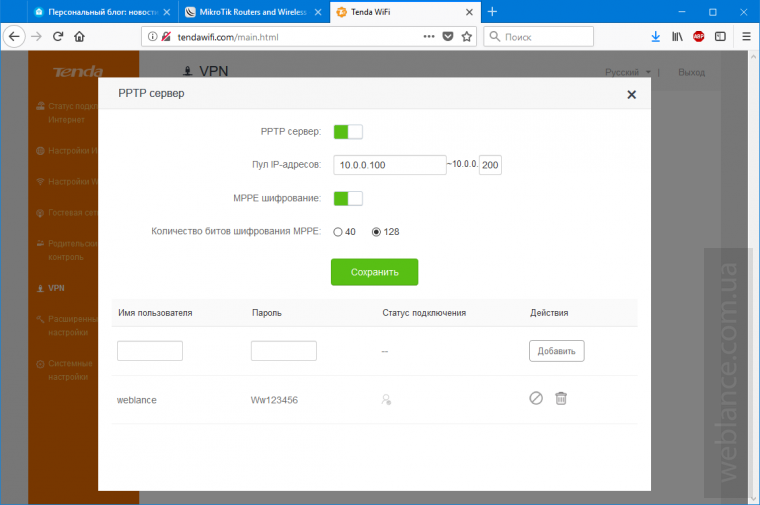
Вот мы и подошли к разделу «Расширенные настройки». Посмотрим, чем нас сможет порадовать Tenda. Как т ранее, все опции удобно сгруппированы по категориям.
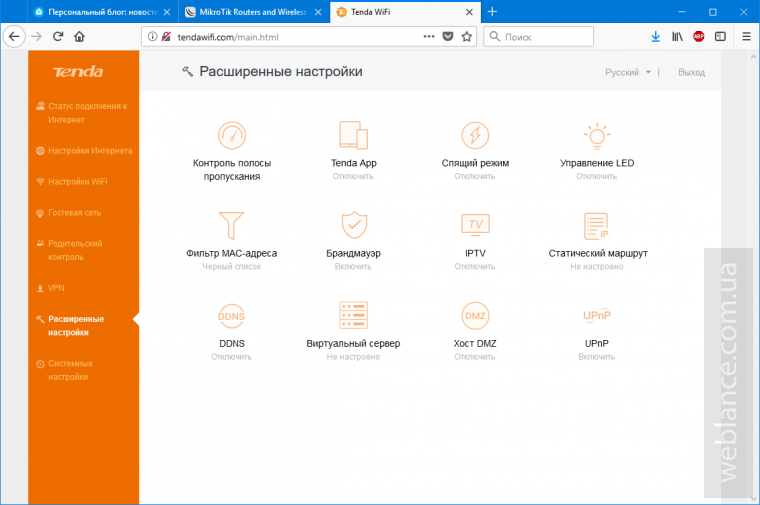
Первая опция – «Контроль полосы пропускания», не что иное, как ограничение пользователей по скорости загрузки/отправки. Сама настройка реализована очень удобно, без лишних заморочек.
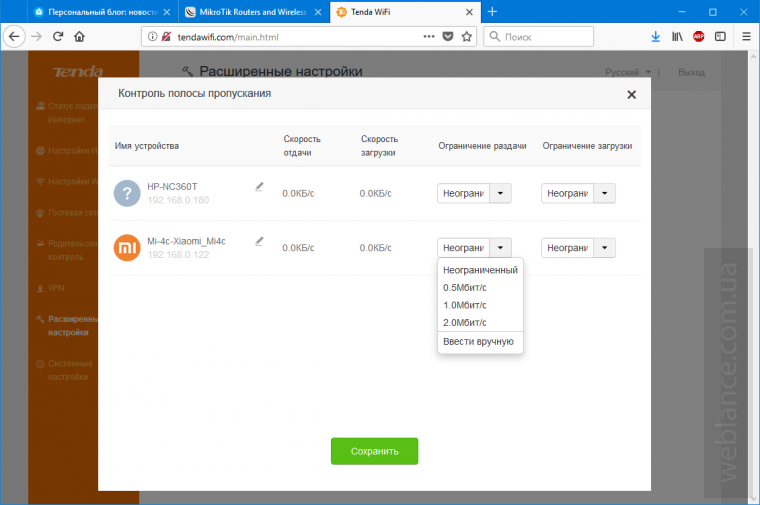
Далее у нас «Tenda App», в этом разделе вы сможете активировать возможность удаленного управления при помощи мобильного приложения Tenda App. Про само приложение мы еще поговорим.
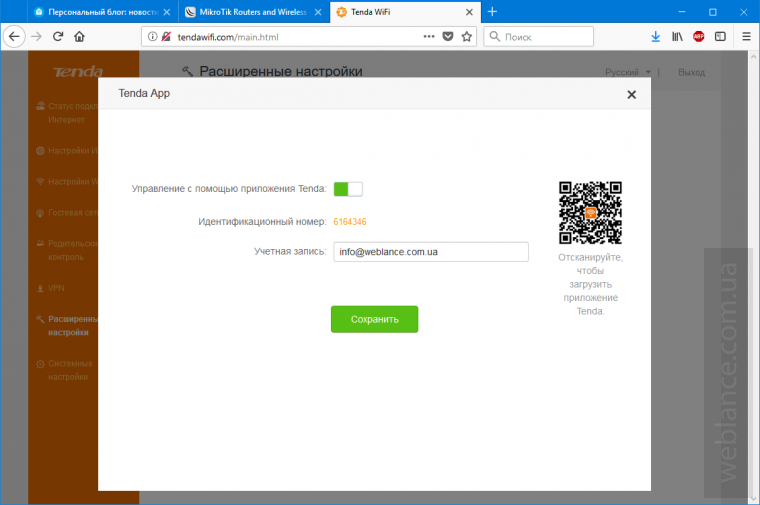
Еще одна интересная опция – «Спящий режим», она позволяет отключать модуль Wi-Fi по расписанию. При наличии активных клиентов Wi-Fi, система будет откладывать режим сна, а если потребуется вывести маршрутизатор из данного режима вне графика, просто нажмите кнопку Wi-Fi на задней панели, либо воспользуйтесь приложением Tenda App.
У вас когда-то возникало желание отключить индикаторы вашего роутера? Если да, в подменю «Управление LED» вы можете это сделать. Причем можно не просто включать и выключать индикацию вручную, вы можете настроить расписание и Tenda AC5 будет делать это автоматически согласно графика. Это очень удобно, особенно когда роутер в спальне, и вы не хотите, чтобы ночью он доставал вас своей индикацией.
«Фильтр MAC-адреса» немного модифицированный, в режиме «белого» списка есть возможность в 1 клик добавить все подключенные устройства в белый список.
«Брандмауэр» предлагает абсолютный минимум настроек – всего 4 опции, хотя для домашнего пользователя это скорее плюс, нежели недостаток.
Опции следующие:
- Защита от флуда ICMP
- Защита от флуд атак TCP
- Защита от флуд-атак UDP
- Запретить ping на WAN порту
«IPTV» реализован на базе VLAN, настроек как таковых особо то и нет, если не считать возможность указать номер VLAN. Сам IPTV будет доступен только на интерфейсе LAN 3.
Оставшиеся разделы – статическая маршрутизация, DDNS (no-ip.com, dyndns.org, 88ip.cn, oray.com), виртуальный сервер, DMZ и UPnP. Честно говоря, опцию UPnP я использовать бы не стал, уж лучше порты открывать вручную при помощи раздела «Виртуальный сервер».
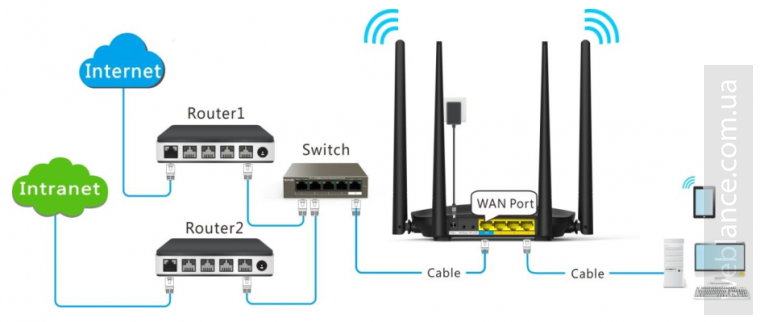
Последний раздел панели управления, «Системные настройки», в нем собраны:
- Настройки LAN – управление DHCP-сервером, пулом адресов, настройками DNS;
- Резервирование DHCP, привязка IP:MAC;
- Настройка WAN – ручная установка скорости и дуплекса, редактирование MAC и MTU (по-умолчанию, 1500)
- Настройки времени
- Изменение пароля
- Перезагрузка и сброс настроек
- Обновление ПО
- Сохранение и восстановление настроек
- Удаленное управление (по-умолчанию отключено)
- Статус системы
- Системный журнал
- Автоматическая перезагрузка – по-умолчанию активна, осуществляется в 02:00 (время настраивается). Будет отложена, если скорость обмена превышает 3 КБ/с, опция также настраивается.
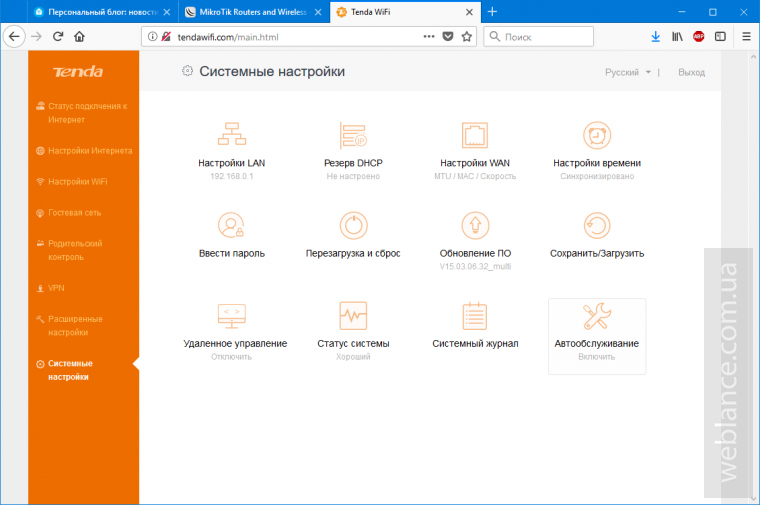
Чего нет? Нет статистики по используемым ресурсам CPU и RAM, если бы они были в виде графиков – было бы вообще прекрасно. Также нет статистики по клиентам, хотя-бы объем траффика. Впрочем, нужно ли оно для домашнего пользователя? Скорее всего, что нет.
Приложение Tenda WiFi (Tenda App) для смартфона или планшета
Скачать официальное приложение Tenda можно как при помощи QR-кода, так и ручным поиском по Google Play. Само приложение, как мне показалось, просит некоторые права, которые ему вовсе то и не нужны, к примеру, доступ к SMS и истории вызовов. На момент написания обзора, приложение версии 3.3.5 «весит» чуть менее 26 МБ.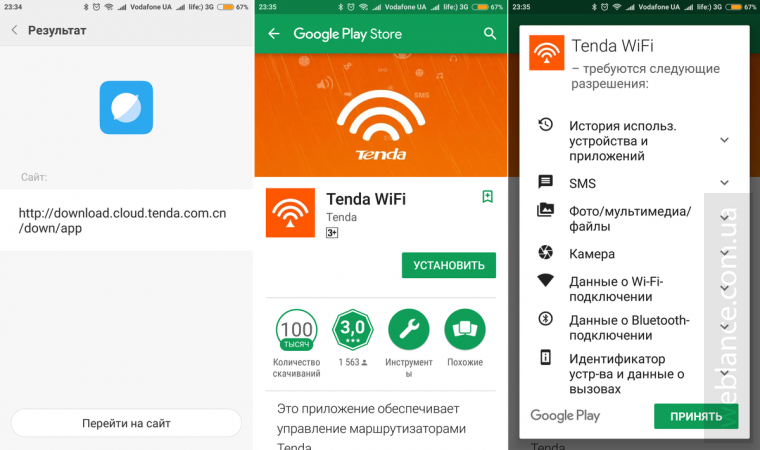
Tenda WiFi – единое приложение для управления устройствами nova, AC5, AC6, AC7, AC9, AC10, AC15, AC18, AC1206 и F9. Благодаря этому вы сможете использовать одно приложение для управления сразу несколькими маршрутизаторами.
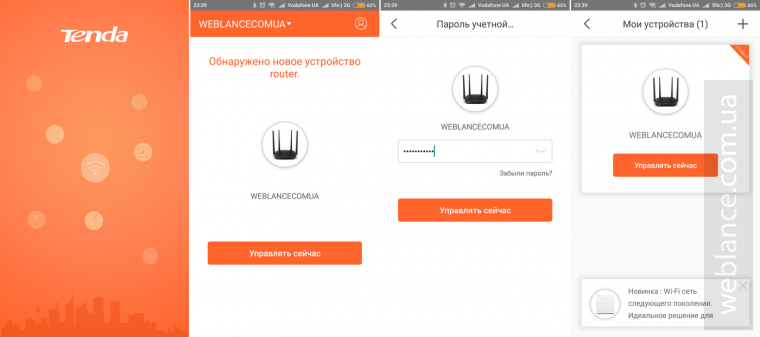
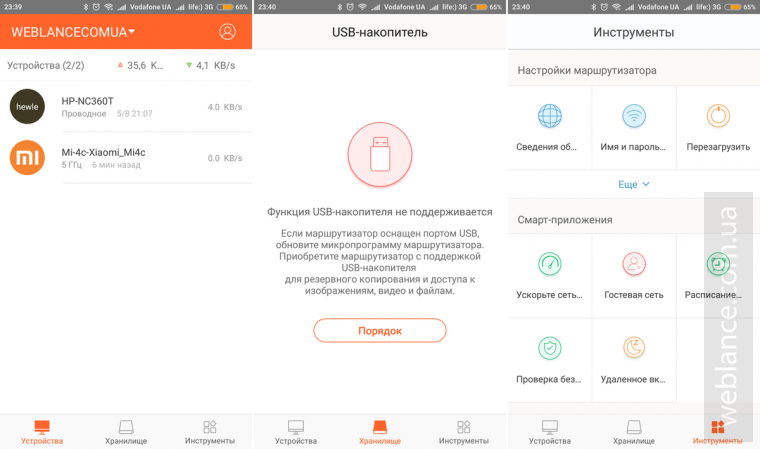
Мобильное приложение Tenda WiFi способно полностью заменить стандартный веб-интерфейс. Если первоначальная настройка не выполнялась, приложение встретит пользователя мастером настройки. Разделы меню удобно сгруппированы, имеются все необходимые опции для удобного управления со смартфона или планшета.
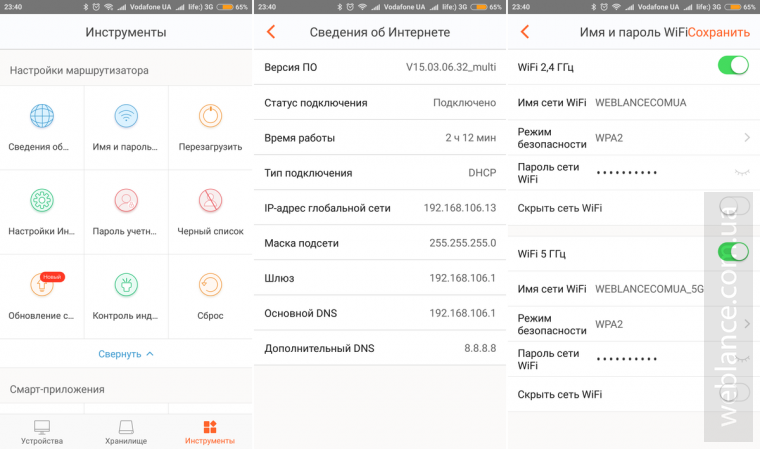
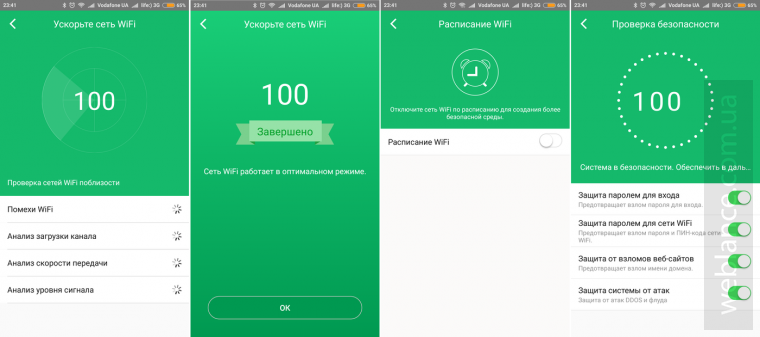
В рекламных материалах и описаниях к Tenda AC5 часто употребляется словосочетание «интеллектуальный маршрутизатор» и «смарт-роутер», и это не маркетинг, как обычно бывает. У AC5 присутствует множество опций для автоматической интеллектуальной настройки – оптимизация настроек Wi-Fi, Beamforming, проверка безопасности, а также всевозможные планировщики для разнообразных функций. По возможности кастомизации данная модель на голову выше других решений в том же ценовом сегменте и даже более дорогих.
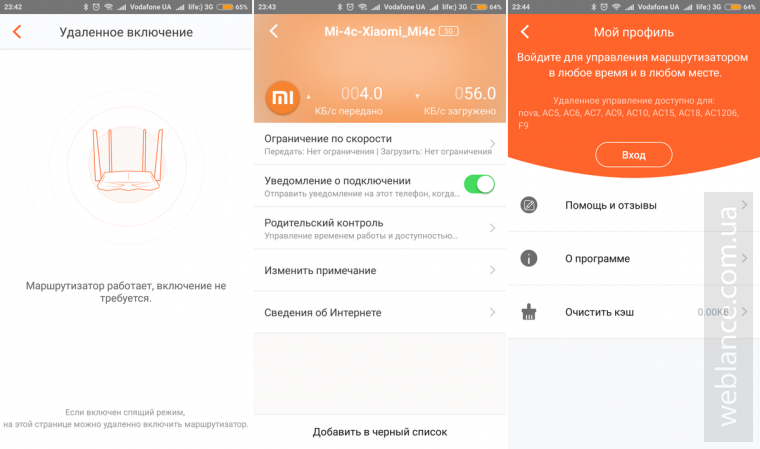
В первую очередь хочется отметить хорошую продуманность и удобство интерфейса управления. Уровень юзабилити вполне сопоставим с Google Wi-Fi, Xiaomi Mi Wi-Fi и Ubiquiti AmpliFi.
Миграция PPPoE
Одна из интересных возможностей, на которой делают акцент в Tenda – перенос учетных данных со старого роутера на новый, в автоматическом режиме.Все что от вас требуется – подключить WAN старого роутера в LAN-порт Tenda AC5, маршрутизатор перехватит данные и настроит WAN подключение по PPPoE автоматически, без вашего участия.
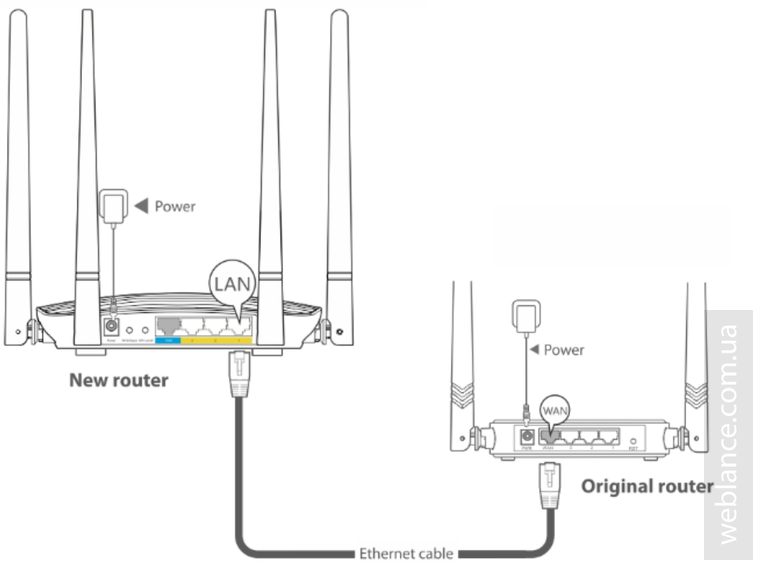
Кому это будет полезно? Тем пользователям, кто подключен по PPPoE, но при этом понятия не имеет, как настроено подключение или же забыт пароль.
Обратите внимание, для PPPoE в текущей версии прошивки V15.03.06.32(7871)-circle отсутствует возможность задать параметр «Service Name».
Производительность Tenda AC5
Есть ли смысл проводить тест производительности Tenda AC5? Ранее я тестировал netis N1 с процессором того же семейства, с тем же беспроводным модулем. Вычислительной мощности процессора хватает для прокачки «гигабита», чего уж там говорить про 100 Мбит.Следует понимать, что термин «AC1200» к AC5 применим с большими оговорками, всему виной ограничение по портам в 100 Мбит. Пожалуй, единственный вариант, где этим можно воспользоваться – при обмене данными между двумя беспроводными клиентами, подключенными к сети 5 ГГц или 2.4 ГГц, в этом случае по воздуху у вас будет более 100 Мбит.
Для RTL8812BRH реальная скорость обмена в сети 5 ГГц превышает отметку в 400+ Мбит. На практике это гарантируют полное покрытие пропускной способности, предоставляемой провайдером в пределах имеющихся интерфейсов на 100 Мбит.
Вообще, по отношению к Fast Ethernet, процессор настолько мощный, что сами интерфейсы превращаются в «bottleneck», становясь самым узким местом во всем маршрутизаторе. С другой стороны, процессор без проблем прокачивает 100 Мбит при любом сценарии использования, будь то даже «требовательный» PPTP.
Протокол L2TP явно «полегче», не говоря уже о PPPoE, а если подключение и вовсе прямое с DHCP, я, правда, даже не представляю, чем можно загрузить применяемый процессор. Это делает возможным комбинацию любых настроек без потери производительности – планировщики, ограничение по скорости, родительский контроль, VPN, гостевая сеть с ограничениями, круглосуточные раздачи uTorrent.
Дополнительно я все же решил проверить производительной сети. Для этих целей я воспользовался адаптером Intel Dual-Band Wireless-AC 7265, подключенным при помощи NGFF (см. обзор Realan E-W80).
В диапазоне 5 ГГц по стандарту 802.11ac на прием и отправку Tenda AC5 с легкостью обеспечивает реальную скорость обмена в 94 Мбит.
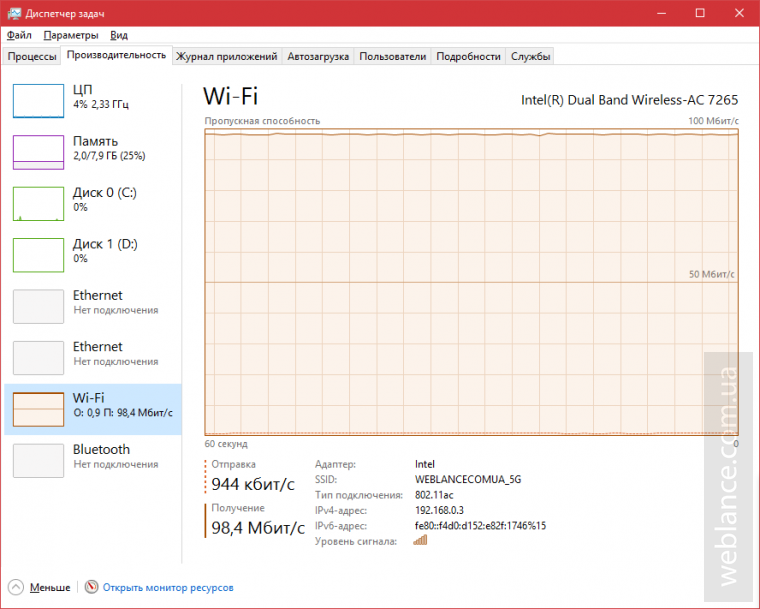
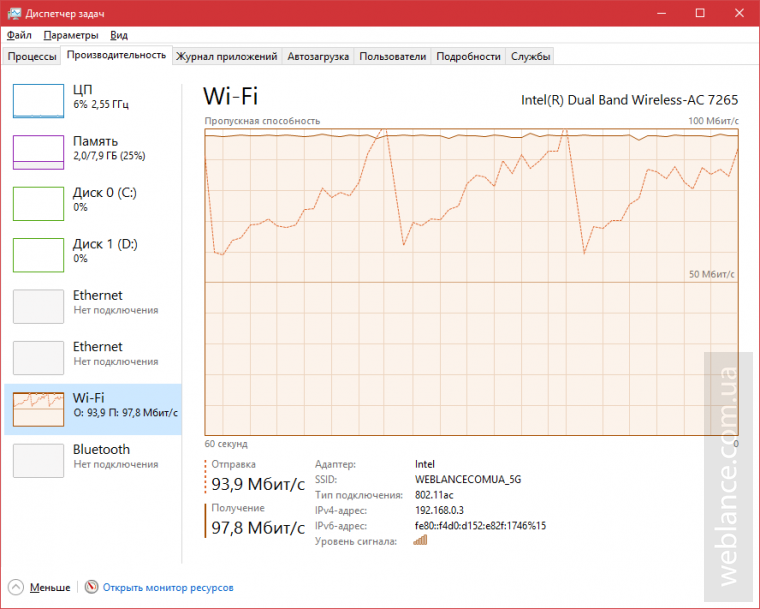
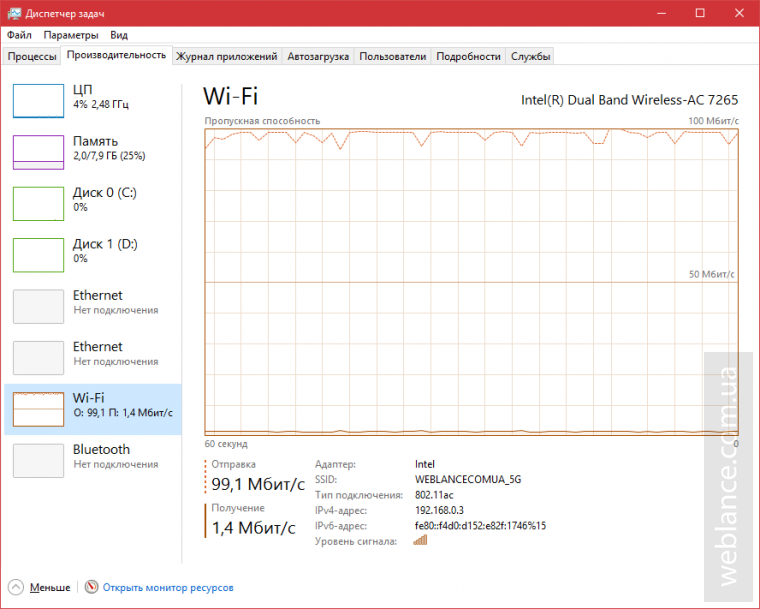
При дуплексном обмене можно и вовсе получить более 175 Мбит общей пропускной способности.
Для 2.4 ГГц в условиях средней зашумленности эфира мне удалось выжать те самые 94 Мбит.
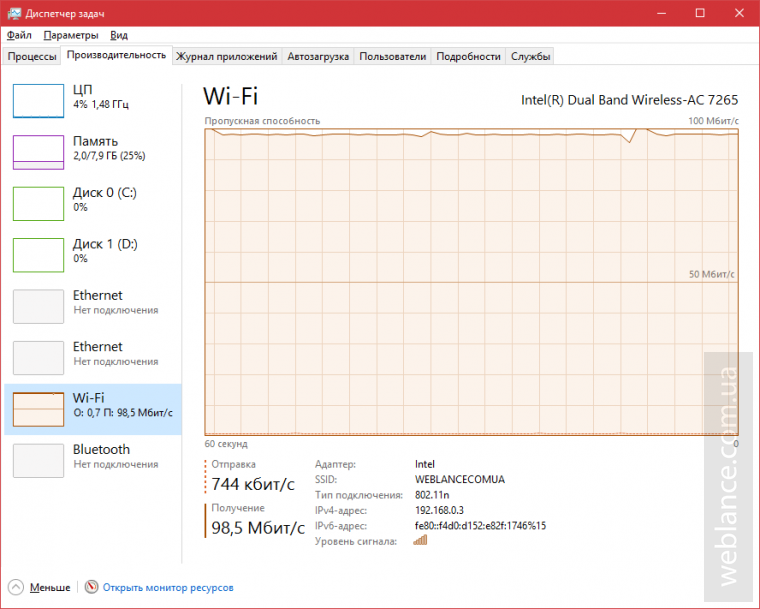
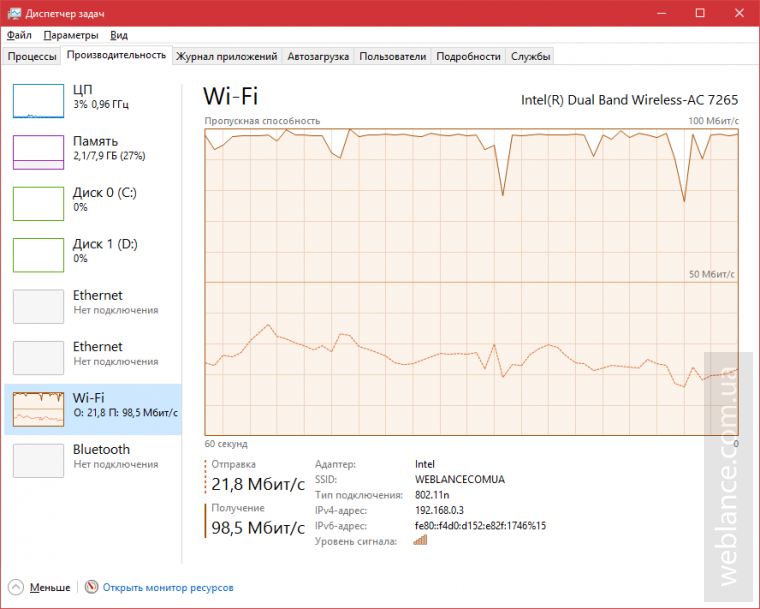
В режиме дуплекса для 2.4 ГГц ситуация не столь радужная, вместо 140-170 Мбит, мне удалось выжать из устройства только чуть более 110 Мбит. Впрочем, я намеренно проверял устройство в реальных условиях, с наличием других AP.
В заключение
AC5 от Tenda лично мне понравился, единственное, к чему я могу придраться так это к количеству и скорости интерфейсов – они поддерживают только 100 Мбит. Да и для кого-то 3-х LAN-портов может оказаться маловато. Вообще интерфейсы в этом роутере являются узким местом всей системы, а ведь процессор может осилить 700+ Мбит PPPoE или 900 Мбит чистого NAT.Но за все приходится платить, будь здесь «гигабит», ценник был бы явно выше. С другой стороны, приятно иметь в устройстве процессор с большим запасом по производительности.
Очень порадовал интерфейс управления, он одновременно прост, удобен, интуитивно понятен и обладает огромными функциональными возможностями. Особо порадует владельцев данного устройства возможность удаленного управления прямо со смартфона или планшета.
Отдельно хотелось бы отметить пользовательскую документацию на устройство. Да, мануал на английском, но его формат подачи будет понятен даже тем пользователям, которые владеют английским на начальном уровне. Официальная инструкция содержит 150 страниц, на которых описаны абсолютно все опции с подробными примерами по использованию и настройке со скриншотами, начиная с управления индикацией и заканчивая PPTP-сервером или статической маршрутизацией. Ранее пользователи искали ответы на интересующие их вопросы в интернете, в случае с Tenda AC5, практически все ответы по настройке можно почерпнуть из официальной документации.
Кому будет интересен Tenda AC5? Абсолютно всем пользователям со скоростью подключения до 100 Мбит, которые намереваются обновить свой старый роутер. Причем тип подключения не имеет значения, AC5 без проблем справится с PPTP, L2TP и PPPoE.
Пожалуй, главное преимущество новинки в поддержке 802.11ac, которая позволит получать всю скорость, предоставляемую провайдером, не завися от количества соседских точек доступа. Вдобавок, поддержка MU-MIMO улучшит одновременную работу нескольких беспроводных клиентов, при условии, конечно же, что все они поддерживают Wave 2.
Онлайн курс по сетевым технологиям
Рекомендую курс Дмитрия Скоромнова «Основы сетевых технологий». Курс не привязан к оборудованию какого-то производителя. В нем даются фундаментальные знания, которые должны быть у каждого системного администратора. К сожалению, у многих администраторов, даже со стажем 5 лет, зачастую нет и половины этих знаний. В курсе простым языком описываются много разных тем. Например: модель OSI, инкапсуляция, домены коллизий и широковещательные домены, петля коммутации, QoS, VPN, NAT, DNS, Wi-Fi и многие другие темы.
Отдельно отмечу тему по IP-адресации. В ней простым языком описывается как делать переводы из десятичной системы счисления в двоичную и наоборот, расчет по IP-адресу и маске: адреса сети, широковещательного адреса, количества хостов сети, разбиение на подсети и другие темы, имеющие отношение к IP-адресации.
У курса есть две версии: платная и бесплатная.